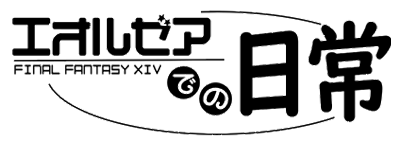Twitterって本当に色々なタグがあるよね?
やっはろラリホー
Twitterも有効に活用していきたいチスイです。
Twitterがここまで活用されているのって色々理由はあると思うんですけど、その中の1つになっているだろうと思うのがハッシュタグの存在だと思うんですよ。
誰でも自由に作れるだけにFF14関連のハッシュタグだけでも実に様々なハッシュタグがあるんですけど、こんなハッシュタグがあるのはご存知でしょうか?
こんな機能あったんだ!っていうのを紹介するハッシュタグになっているんですけど、見ていくとやっぱり色々な機能があるのがFF14なんですよね。
色々な方が投稿されているので色々な段階での機能があるのも面白いポイントだなって感じます。
そこで今回は「エオルゼアそんな機能あったんかい選手権」の中から色々な機能をクローズアップしてみました!
今回の記事ではシステムの機能上、キーボードやゲームパッドの特定の操作について触れる場合があります。これらの機能のキーの割当は初期設定の場合なので、もし同じ操作をしても上手く動作しないという人はキーバインドを変更している場合が考えられます。ご注意ください!
チャット関連

/Tellの固定化
特定の相手だけにチャットを送る事が出来るTellチャット!非常に便利なチャットなんですけど、1度送ると元のチャットに戻ってしまうので連続で送りたい時には不便なんですよね!
実はこのTellチャット相手を選んで名前が表示されているだけの状態でエンターキーを押すと送る相手を固定化した状態にする事ができます。
やり取りが続く場合にはTellチャットを固定化する事で誤爆を防ぐようにしましょう。
定型文の使い方
FF14に関連したり多用する短文が登録されているのが定型文!この定型文って実は見ている相手の言語設定に合わせて自動で言語を置き換えてくれる便利な物だったりします。
チャット入力中にキーボードだと「TAB」キー、ゲームパッドなら「R2」を押すと開く事が出来るので多言語の方がいる時など利用してみましょう!
ダイレクトチャットモード
ゲームパッドでプレイしているとキーボードでの入力はどのキーを押してもチャット欄に文字入力が出来る「ダイレクトチャットモード」になっている場合が多いんですけど、ダイレクトチャットモードはオフにする事をオススメする人が多いです!
ダイレクトチャットモードをオフにするとキーボードで操作する人のようにキーボードに割り当てられた様々なショートカットを利用する事が出来るのでそちらの方が利便性が高いという人も多くなっています。
「m」キーでマップが開いたり、「i」キーでコンテンツファインダーが開いたりとワンボタンで開ける物が増えるのが理由ですね!
ダイレクトチャットモードの切り替えは「キャラクターコンフィグ」→「操作設定」→「全般」タブの「チャットモード設定」から変更出来ます。
チャットログの拡大表示
FF14ではチャットを駆使して様々な事を行いますけど、コンテンツのマクロ等々、チャット欄以上の大きさになってしまっている場合もあるんですよね。
そこで便利なのがチャットログの拡大表示!
チャットログを拡大したい時って咄嗟な事も多いのでキーバインド設定を割り当てたい機能の1つですね。
「キーバインド設定」→「システム」タブの「ログウィンドウを拡大」にキーを割り当てて置くとワンボタンで拡大と縮小を切り替える事が出来ます。
初期では何もキーが割り当てられていないので空いているキーを割り振ってみましょう。
設定関連


ID中目的リストを非表示に
複数のクエストを受けている時に便利な「目的リスト」
でもこの目的リストってインスタンスコンテンツ中はただただ邪魔な表示ですよね?
実はこの目的リストをインスタンスコンテンツ中だけ消すって機能があるんですよ!
「キャラクターコンフィグ」→「ユーザーインターフェース設定」→「HUD」タブの中にある「インスタンスコンテンツ中は目的リストを非表示にする」のチェックボックスにチェックを入れておくと非表示になります!
「このアクションはまだ使用できません」非表示
ボタンを連打してしまう人はコンテンツ中などに表示される「このアクションはまだ使用できません」のエラーメッセージ。
このメッセージも非表示にする事が可能です!
「キャラクターコンフィグ」→「チャットログ設定」の「全般タブ」ないにある「アクション実行時のスクリーンエラーを表示する」「アクション実行時のリキャストエラーを表示する」のチェックボックスのチェックを外しておくと表示を非表示に出来ます。
マクロのアイコン
FF14にある機能を組み合わせる事が出来る便利なマクロ機能!マクロ自体も便利な機能ではあるんですけど初期だと意外と選択肢が少ないマクロのアイコンを変更する方法ですね!
マクロに「/micon」を付けた上でアクション名だったりアイテム名だったりを書くとそのアイコンに置き換わってくれます!
ホットバーに登録出来る物であれば大抵利用出来るので分かりやすいものに変更しておきましょう!
マクロ編集画面へのドラック&ドロップ
マクロって何が面倒って入力する文字を少しでも間違えると機能しない事ですよね?
そんな間違いを少しでも軽減したい人に知っておいてほしいのがアイコンのドラッグ&ドロップでの入力!
主にアクションとかになるんですけどホットバーなどにあるアクションのアイコンをマクロ編集画面にドラッグ&ドロップするとアクション名が自動で入力されます!
その他知っておくと便利な話


コンテンツ情報一覧
FF14って各所にその日/その週限定の納品物があったりして確認する必要がありますよね?グランドカンパニーの「調達任務」とかリテイナーベンチャーの残り時間とか……
そんな時に確認したいのが「コンテンツ情報一覧」。コンテンツ情報一覧には各所の納品物や残り時間などがまとめて表示されています!
コンテンツ情報一覧は「コンテンツ情報」の一番下にありますよ!
納品でアイテムを渡すとき……
クエストやリーヴなどでアイテムを納品する際、毎回毎回指定のアイテムを所持品の中から選ぶのって意外と手間ですよね?
実は納品画面にて納品アイテムで右クリック、或いはゲームパッドなら□ボタンに該当するボタンを押すとアイテムが自動で選択されるようになっています!
強制徒歩状態に
エウレカだったりハウジングを訪れた際など絶対に走りたくない場面ってあると思います。もちろん入力の加減だったりゲームパッドなら×ボタンを押し続けるなど調整も出来ますけどそれはそれで大変。
そんな絶対に走りたくない状況ではキーボードの「/」を押すと強制歩行モードに切り替わりどれだけ入力しても走る事が出来なくなります。
逆に何故か走れなくなった時はこのキーを押してしまった場合があるのでその場合は「/」キーを押して強制歩行モードを解除しましょう。
ちなみに強制歩行モード時にはサーバー表示などの所に人が歩くようなマークが表示されています。
肩乗りミニオン
様々な物が実装されているミニオン。そんなミニオンの中には一部、肩(ララフェルだと頭)に乗っかってくるミニオンがいるんですよね。
基本的には自由に乗っかってくるこれらのミニオンなんですけど、ミニオンに向かってエモート「手まねき」をすると必ず乗ってくれます!手まねきで乗せたミニオンはエリア移動をしたりしない限りは乗り続ける(一部例外あり)のでSSの撮影などがしたい時にもオススメです。
エオルゼア時間と地球時間の関係性
最後のこれは機能ではないのですが……エオルゼア時間と地球時間の関係性について!
まずエオルゼア時間は地球時間でおよそ70分で1日が経過します。この知識というのは例えばギャザクラーで未知などのエオルゼア時間縛りがある物を触る際に重要になってくるんですけど今回はそこではなく……
このエオルゼア時間と地球時間のズレはちょうど1週間で元通りになるんですね!
なので例えば「毎週土曜日の地球時間で22時」にSSを撮影するような活動をしているとその人のSSは全部同じ時間のSSになったりします!それが夜だと非常に辛かったり……
SS撮影を良くする人は覚えておくと良いかも知れないですね!
便利なタグだから時折チェックを!


今回はピックアップする形で紹介しましたが、色々な人が書くからこそ当たり前に使っている機能でも実はそんなに知られていない機能であったり、忘れてる機能があったりするんですよね。
どうしてもこれらの機能って実装された時には注目されたりして話題になるんですけどその後ってあんまり触れられないだけに新規の人は気づけなかったりするんですよね!
今回は#エオルゼアそんな機能あったんかい選手権をそこそこさかのぼって確認しましたけどこれからも増えていくでしょうしぜひぜひ時折チェックしてみてはいかがでしょうか?
ではではーアジントタ(良い夜を)